本文档将介绍QT工程的创建、UI界面布局,并以计数器为例了解QT中多线程的用法,最终完成一个基础的QT项目。
1 创建QT工程文件在安装好QT之后,能够在其安装组件中找到Qt Creator,点击
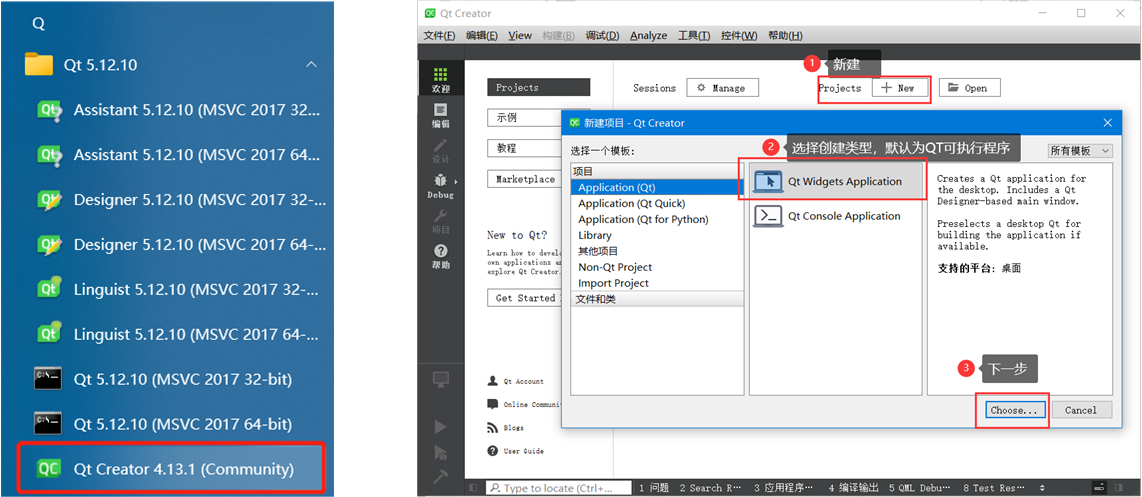
设置项目名称及路径等,设置支持32位与64位,其他都直接下一步;
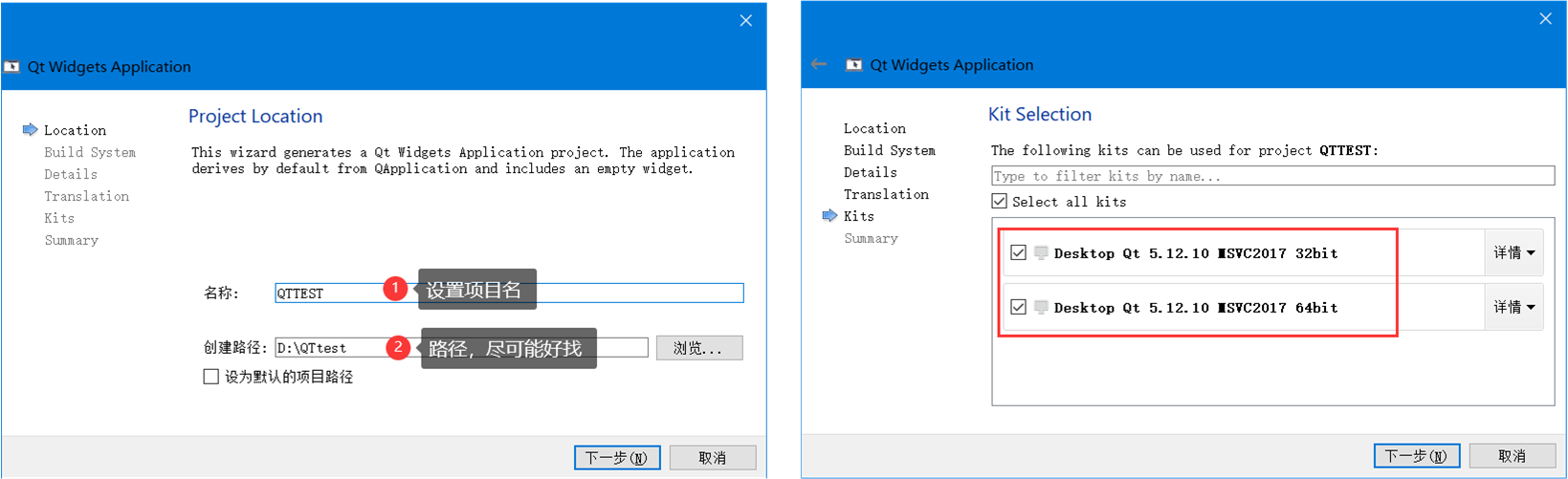
创建完成,项目中包含以下几个文件:
QT项目文件QTTEST.pro,主窗口头文件mainwindow.h,主窗口程序mainwindow.cpp,主函数main.cpp以及窗口UI文件mainwindow.ui。
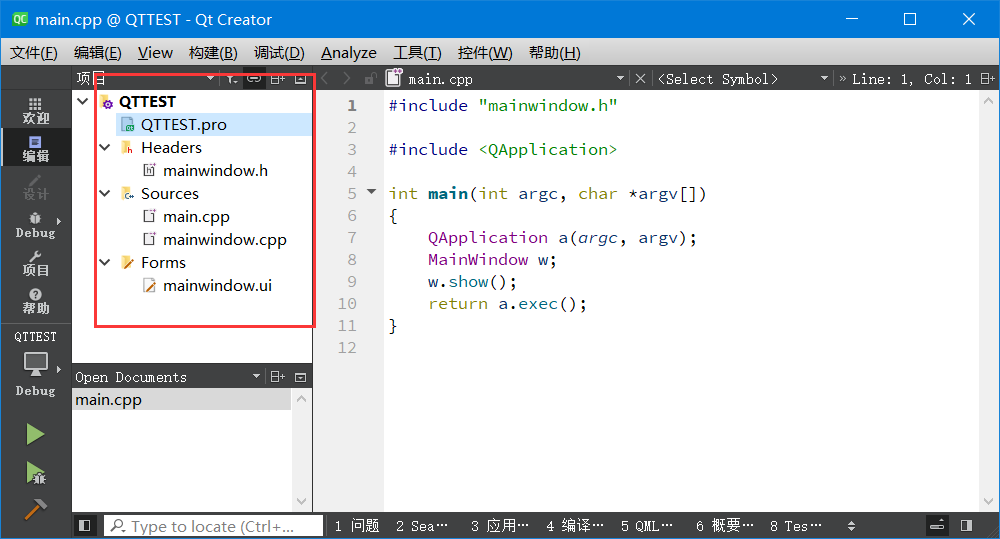
我们当然可以直接在QT creator中编完这个工程,但推荐使用更加成熟、稳健的Visaul Studio(VS)完成后续的编程与设计。
2 UI界面设计首先,使用VS打开新建的.pro文件,同样能看到这几个文件。在一切正常的情况下,此时点击运行程序会出现一个空白窗口(图④)。
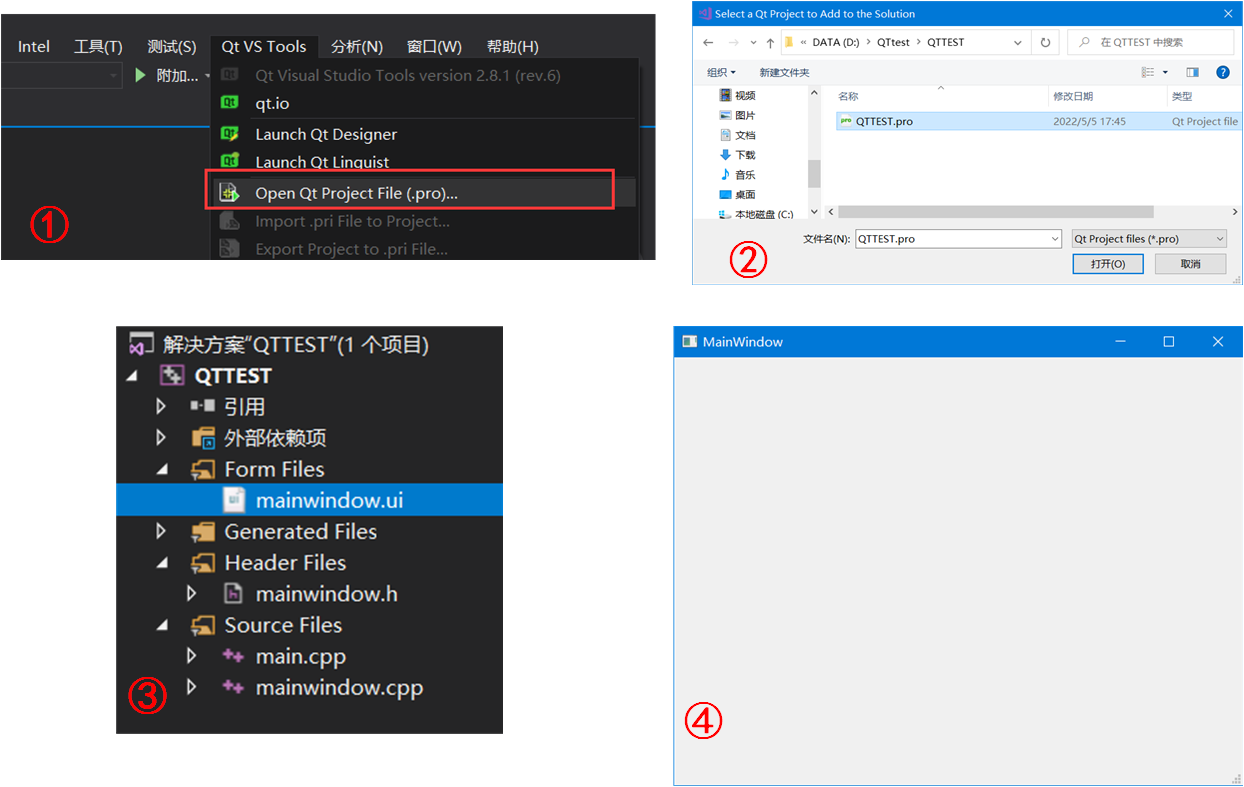
随后根据需求设计窗体界面与布局,双击打开UI文件,默认UI操作界面如下:
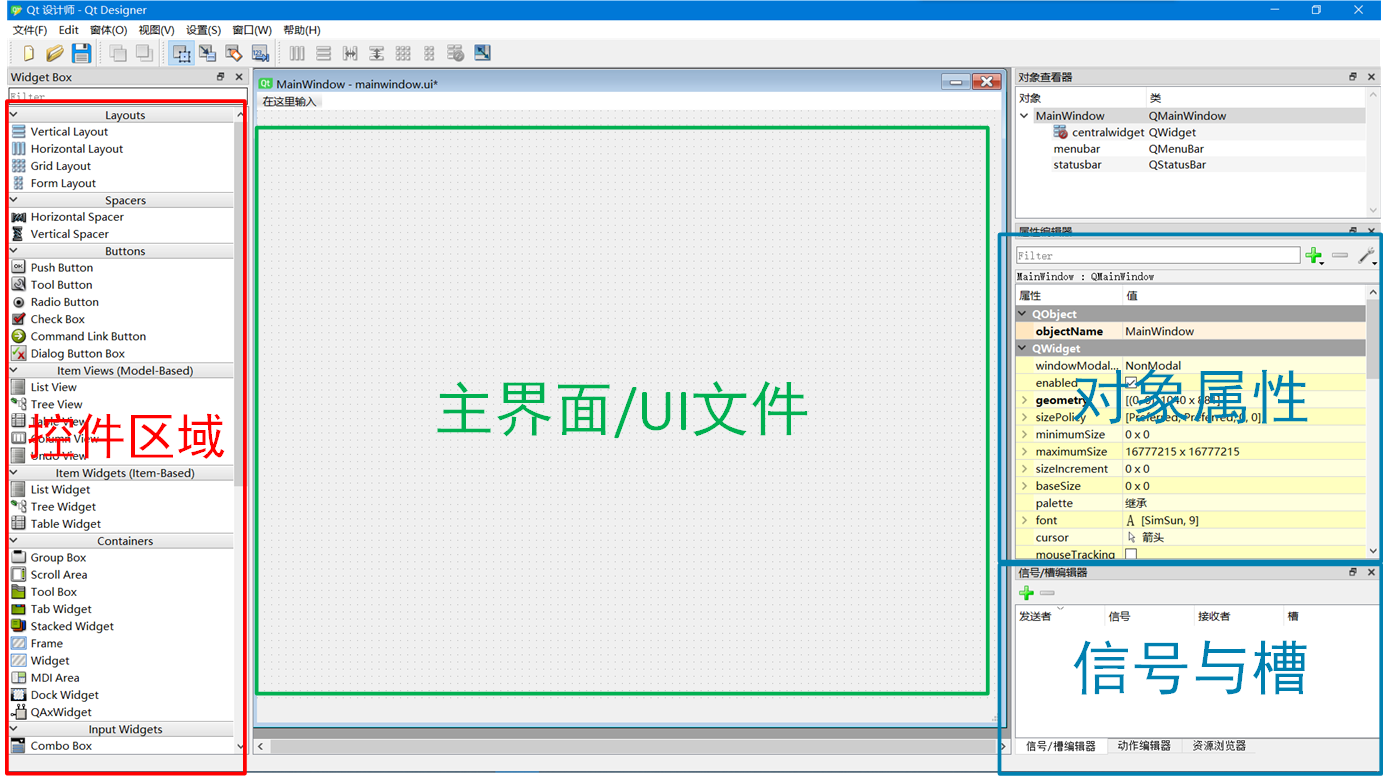
其中控件区域的所有组件为:
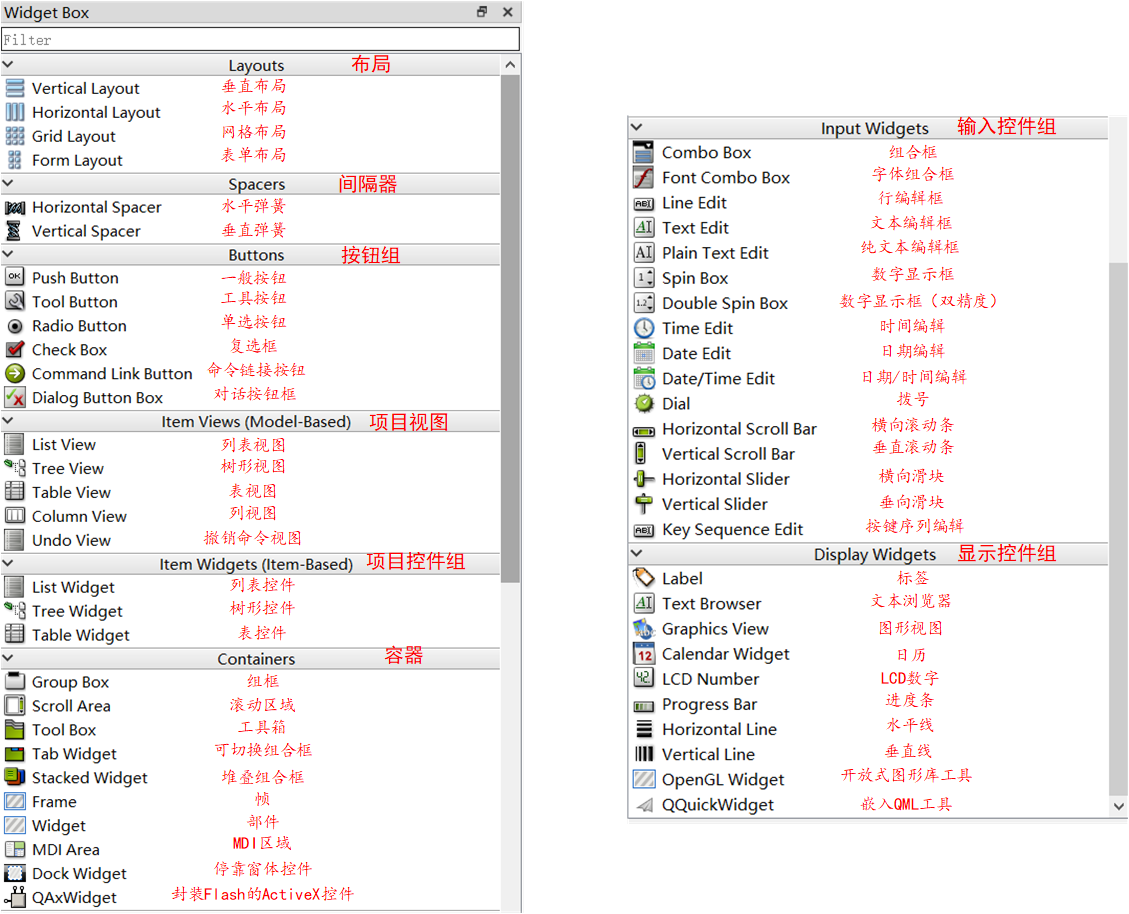
然后回到主界面,UI设计的主要思路为:将控件从工具栏拖拽到主界面中,使界面能够简洁明了地反映工作流并反馈执行状态;通过修改显示名称、对象属性、信号与槽函数使界面与背后的主程序链接。通常一个界面包括输入、输出、中间过程、计算、退出等操作,具体例子如下:
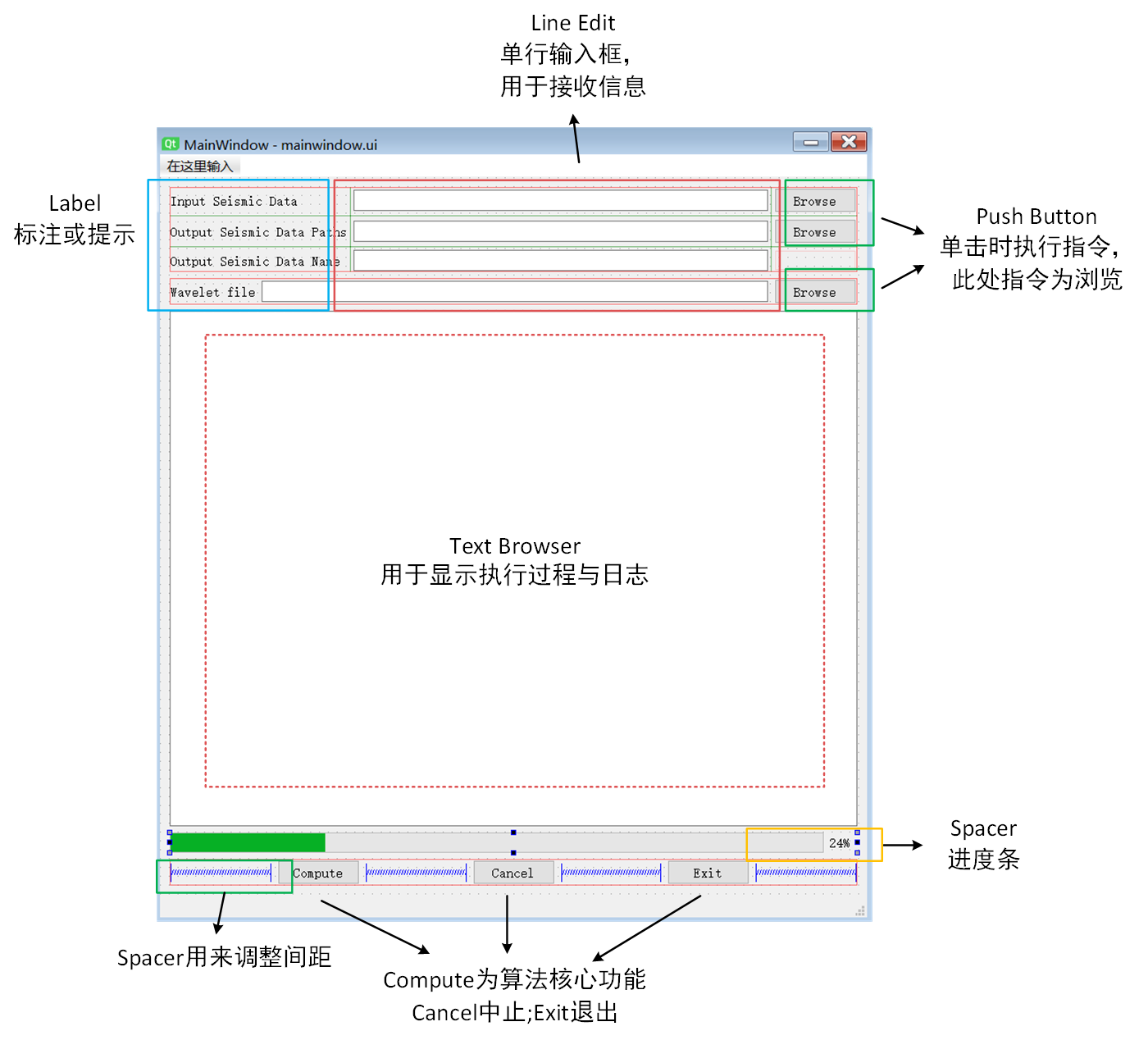 3 信号与槽函数、连接
3 信号与槽函数、连接
信号:由于用户对窗口或控件进行了某些操作,导致窗口或控件产生了某个特定事件,这时候Qt对应的窗口类会发出某个信号,以此对用户的操作做出反应。
信号的本质是事件,包括:按钮单击、双击,窗口刷新,鼠标移动、按下、释放,键盘输入等。在声明时使用signals关键字;
槽函数:槽函数与普通的C/C++函数类似,可以作为类的普通成员函数来使用,但它具有独特的职责——处理QT框架中产生的信号。其所有者也是某个类的实例对象,在声明时可使用public/protected/private slots:
以上述界面为例,重点演示Exit功能以及Input data的浏览和单行输入框。
对于最简单的Exit,单击(click)时只需执行关闭(close)界面即可,如图:
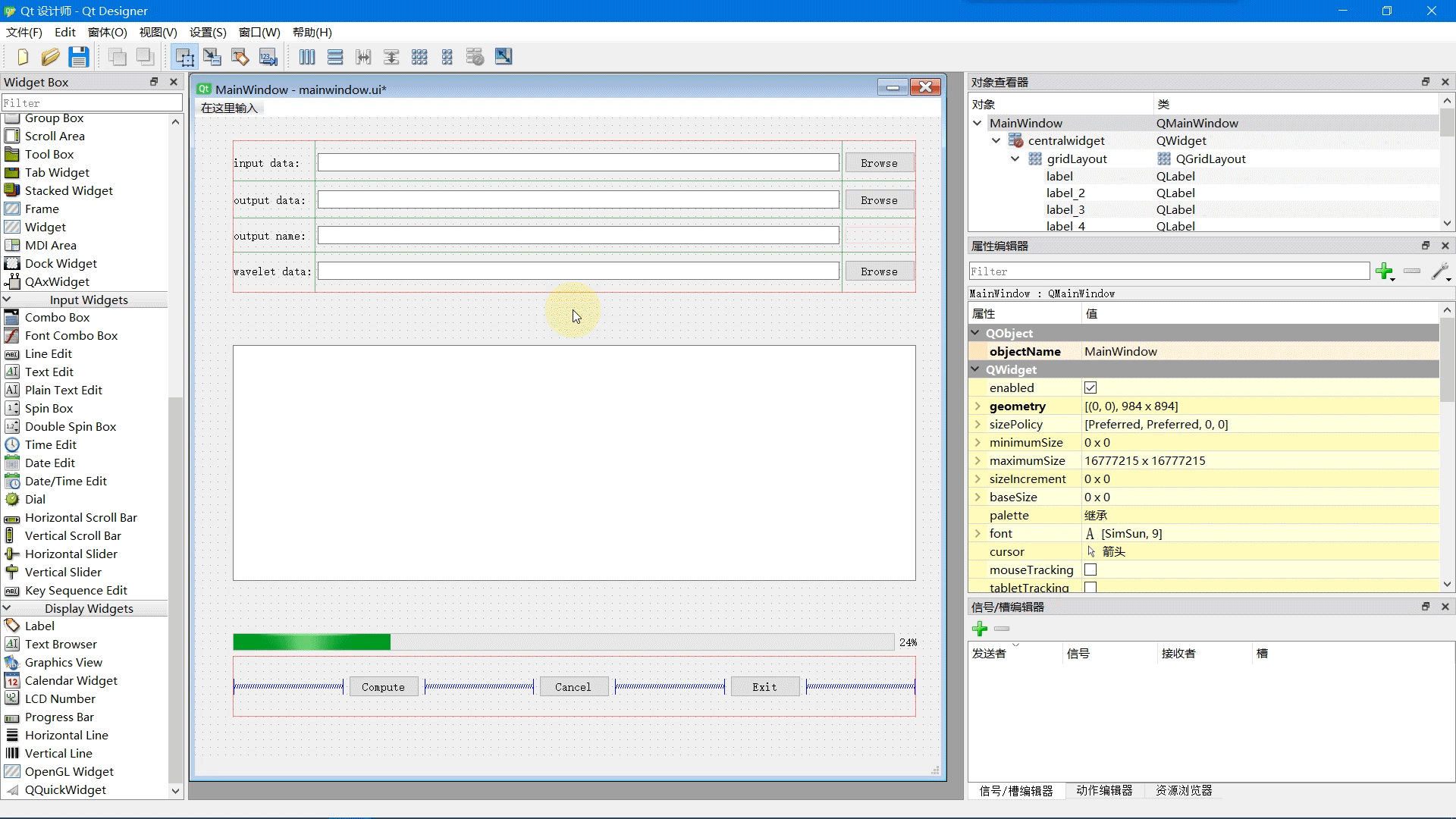
流程概括如下:
flowchart LR; Z(选中控件)-->A; A(修改属性名)-->B(添加指定的信号与槽); B-->C(保存);在QT设计师中添加的信号与槽函数,只需通过简单的点击即可建立连接。其实质是:
在mainwindow.cpp文件中,能够看到#include "ui_mainwindow.h"引用了这样一个头文件,打开之后,可以找到:
QObject::connect(ExitPushBotton, SIGNAL(clicked()), MainWindow, SLOT(close()));
其底层原理是通过connect将单击Exit按钮这一信号与关闭界面这个槽函数相关联,信号由按钮PushBotton发射,主窗口MainWindow接收。
更通俗地理解:
按钮: 信号发出者 -> ExitPushBotton
窗口: 信号的接收者和处理者 -> MainWindow
发出信号:被点击 -> clicked
槽函数:即如何处理 -> close
期望达到的效果如图,在点击Browse之后,我们能够浏览文件目录并将文件名、路径填入到前面的文本框中。而在之后的操作中,可以直接从界面上获取文件信息。
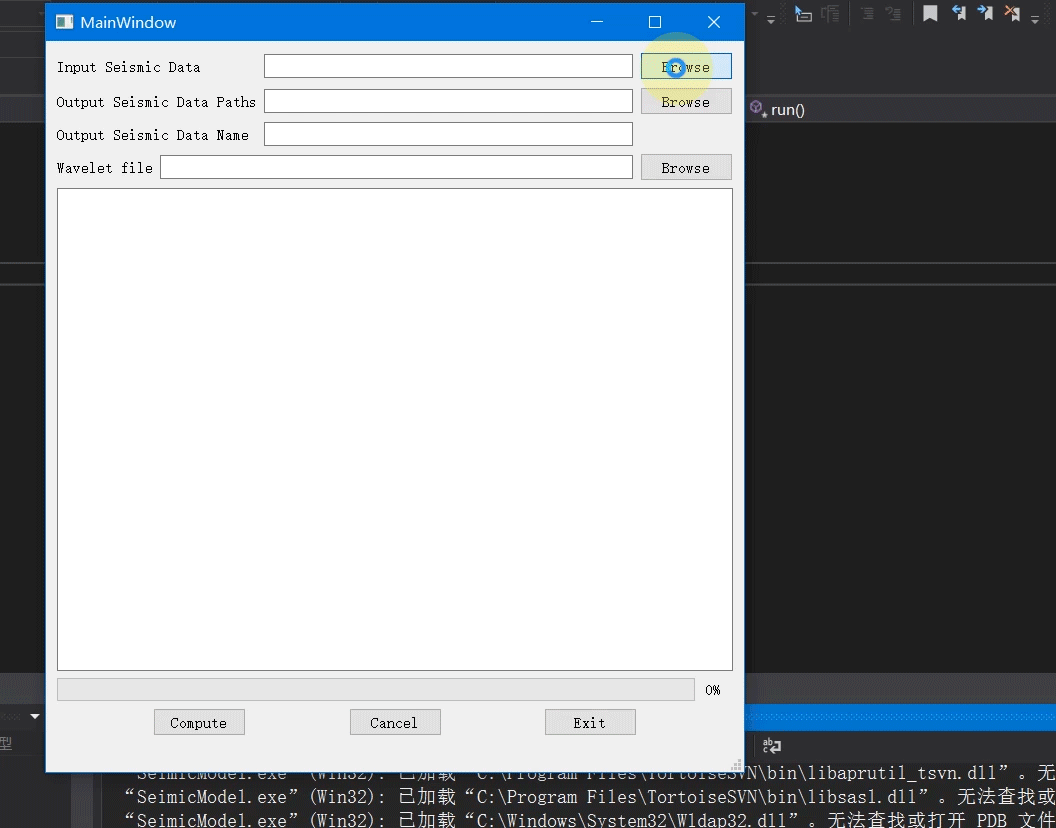
分析这个步骤,即是在单击(click)按钮Browse后,弹出选择文件/路径的对话框,并将值传到文本编辑框中显示。
step1: 修改属性名
命名的规则为:控件功能+控件名(如Inputdata+lineEdit),这是为了在后台调用控件时能够快速、准确定位。

step2: 编写槽函数
在主窗口头文件中声明槽函数:
class MainWindow : public QMainWindow
{
Q_OBJECT
...
private slots:
//3个Browse对应的槽函数
void inputdataSelect(); //输入文件选择格式
void outputdataPathSelect(); //输出文件路径选择
void waveletFileSelect(); //子波文件选择
};
在mainwindow.cpp文件中定义槽函数:
// 以输入和输出两个为例,其他的浏览可类推
#include <QFileDialog> //需引入QFileDialog头文件才能使用对话窗口选择文件
void MainWindow::inputdataSelect() { //输入数据路径及文件名选择
// 文件名将存为QString字符串格式
QString fileNameInput = QFileDialog::getOpenFileName(this, //getOpenFileName获取文件名
tr("Input File"),
"F:", // 默认启动位置为F盘
tr("Seismic(*sgy *segy *SEGY);;")); //创建文件名及路径选择对话窗口、支持的格式为segy
if (fileNameInput.isEmpty() == false) {
ui->InputdatalineEdit->setText(fileNameInput); //将选择输入数据的文件名路径填入文本框
}
}
void MainWindow::outputdataPathSelect(){ //输出数据的路径选择
QString fileNameInputPath = QFileDialog::getExistingDirectory(this, //getExistingDirectory获取路径
tr("Select Output File Folder"),
tr("C:")); //读取输出文件保存路径,只有路径因此无需预设文件格式
if (fileNameInputPath.isEmpty() == false) {
ui->OutputlineEdit->setText(fileNameInputPath); //显示选择保存路径
}
}
使用ui->xxx可以调取界面中的控件,如ui->InputdatalineEdit则会指定到主窗口中的第一个文本框,这里的命名为step1中修改后的属性名,可从.ui界面中复制粘贴。
step3:建立连接
在UI界面中建立clicked()与我们自定义的槽函数的连接,保存后,重新运行程序,即可实现上述功能。
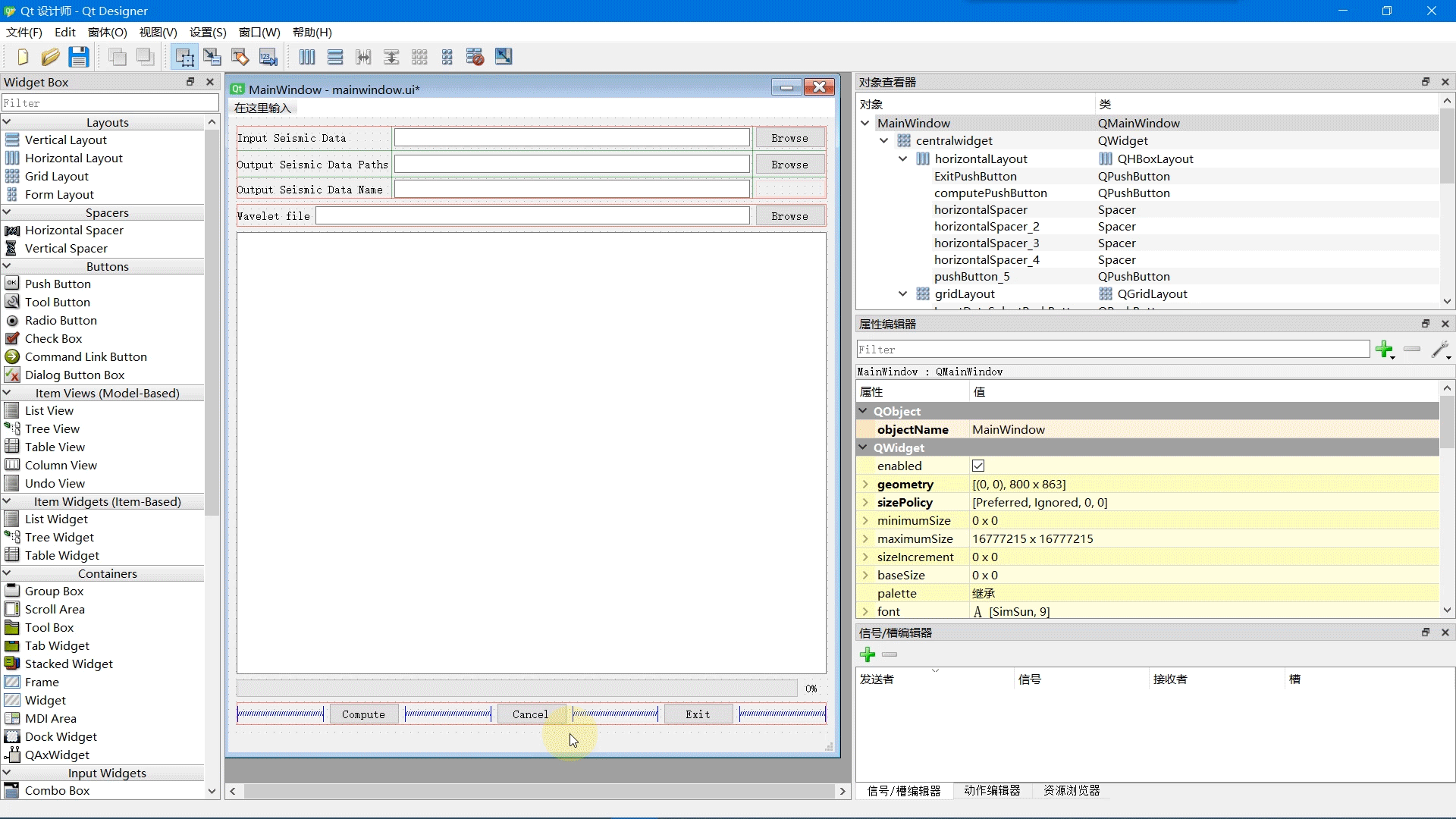 (3)自定义信号与槽函数
(3)自定义信号与槽函数
算法计算(Compute)是这个QT工程的核心,但在这个工程中我们暂时不添加计算的过程,因为Compute算法仅仅只是输入输出类型需要与QT对接,除此之外与普通C/C++函数无异。
因此我们只介绍在Compute中添加进度条与日志显示的功能。
首先,按照同样的方法将界面上的Compute按钮与compute()槽函数连接;
在计算过程中,我们希望能够显示进度并打印日志,这部分通常没有固定的连接,因此需要自定义发射信号与接收槽函数。在展开介绍Compute的实现过程之前,再次强调以下Qt中使用多线程的注意事项:
- 默认的线程在Qt中称之为窗口线程,也就叫主线程,负责窗口事件处理或者窗口控件数据的更新;
- 子线程负责后台的业务逻辑处理,子线程中不能对窗口对象做任何操作,这些事情需要交给窗口线程处理;
- 主线程和子线程之间如果要进行数据的传递,需要使用Qt中的信号槽机制;
- 子线程一般不允许越级进行对窗口参数进行操作。
简单来说,当我们需要执行计算处理,并同步更新结果到窗口时,如果只使用一个线程,会出现窗口卡顿的情况。于是,我们将计算、处理放在子线程中,计算的中间过程与结果通过信号槽机制传递到主线程进行显示。
①mainwindow.h- 创建一个子线程类,它继承自
QThread,通过在protected成员方法中重新实现run(); - 在主线程(Mainwindow)中声明:子线程成员,以及接收信号的主窗口上的槽函数。
#include <QThread>
#include <QProgressDialog>
/****************** 子线程--发射端 *****************/
class MyThread :public QThread { //MyThread子类继承自QThread
Q_OBJECT
public:
MyThread() {
}
~MyThread() {
}
protected: // 受保护的成员
void run() { //重写run()方法,此处的方法为一个间隔0.1s从0~100的计数器
for (int i = 0; i < 101; i++) {
emit SendNumber(i); //使用emit发射子线程中的信号SendNumber。它将传递出当前的实参:一个1~100之间的整数
//emit是一个宏定义,本质上会在moc_*.cpp文件中生成一个SendNumber()信号
//QT内部进行调用时,会找到底层的相应代码并进行信号与槽函数的连接
msleep(100); //停滞100ms
}
}
signals:
void SendNumber(const int nNum); //在类中声明信号函数
};
/****************** 主线程--主窗口--接收端 *****************/
class MainWindow : public QMainWindow
{
Q_OBJECT
public:
MainWindow(QWidget *parent = nullptr);
~MainWindow();
MyThread *_mthread; //在主窗口中声明一个子线程成员
private:
Ui::MainWindow *ui;
private slots: //声明私有的槽函数
void compute(); //compute功能函数
void updateProgress(int iter); //刷新进度条
void printlog(int num); //打印日志
};
首先在compute信号中启动子线程;
void MainWindow::compute(){
_mthread->start(); //使用start()启动子线程
}
然后定义主线程中的槽函数方法;
void MainWindow::updateProgress(int iter) { //Qt设置进度条的槽函数
ui->computeprogressBar->setValue(iter);
}
void MainWindow::printlog(int num) { //Qt打印计算日志
QString qs = "Process:";
QString q1;
q1 = q1.sprintf("%d", num);
qs = qs + q1;
ui->computeLogTextBrowser->append(tr("Reading Data Suceesed!"));
ui->computeLogTextBrowser->append(qs);
}
最后在主窗口中连接子线程信号与槽函数。
MainWindow::MainWindow(QWidget *parent)
: QMainWindow(parent)
, ui(new Ui::MainWindow)
{
ui->setupUi(this);
this->_mthread = new MyThread(); //实例化一个子线程对象
// 从子线程_mthread发送一个信号SendNumber
// 由主线程(this)的槽函数updateProgress与printlog接收
connect(_mthread, &MyThread::SendNumber, this, &MainWindow::updateProgress);
connect(_mthread, &MyThread::SendNumber, this, &MainWindow::printlog);
}
关于connect官方给出的文档中包含5个参数,具体如下:
QObject::connect(const QObject *sender, // 发送者
const char *signal, // 信号
const QObject *receiver, // 接收者
const char *method, // 接收的槽函数
Qt::ConnectionType type) /* 连接方式
Qt::ConnectionType type = Qt::AutoConnection (1)默认连接
Qt:: DirectConnection (2)立即调用
Qt::QueuedConnection (3)异步调用
Qt::BlockingQueuedConnection (4)同步调用
Qt:: UniqueConnection (5)单一连接 */
完善Compute,在读取文件名称、路径中加入判空:
if(filenameInput.isEmpty()==true){ //如果输入文件名为空
QMessageBox msgbox;
msgbox.setText("no select input data");
msgbox.exec();
return;
}
if(filenameOutputPath.isEmpty() == true) { //如果输出路径为空
QMessageBox msgbox;
msgbox.setText("no select output data path");
msgbox.exec();
return;
}
if (filenameOutput.isEmpty() == true){ //如果输出文件名为空
QMessageBox msgbox;
msgbox.setText("no input output data name");
msgbox.exec();
return;
}
最终效果:
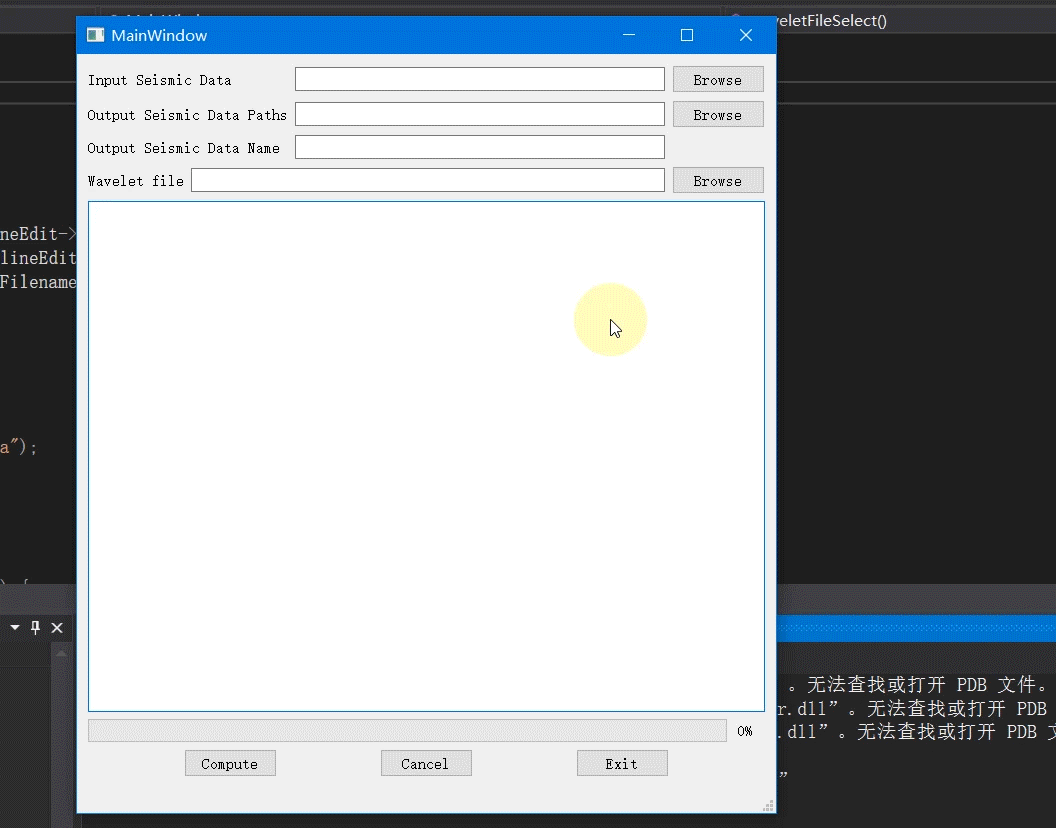 完整代码
Ⅰ mainwindow.h
完整代码
Ⅰ mainwindow.h
#ifndef MAINWINDOW_H
#define MAINWINDOW_H
#include <QMainWindow>
#include <QFileDialog>
#include <QProgressDialog>
#include <QDebug>
#include <QMessageBox>
#include <QThread>
class MyThread :public QThread {
Q_OBJECT
public:
MyThread() {
}
~MyThread() {
}
protected:
void run() {
for (int i = 0; i < 101; i++) {
emit SendNumber(i);
msleep(100);
}
}
signals:
void SendNumber(const int nNum);
};
QT_BEGIN_NAMESPACE
namespace Ui { class MainWindow; }
QT_END_NAMESPACE
class MainWindow : public QMainWindow
{
Q_OBJECT
public:
MainWindow(QWidget *parent = nullptr);
~MainWindow();
MyThread *_mthread;
private:
Ui::MainWindow *ui;
private slots:
void inputdataSelect(); //输入文件选择格式
void outputdataPathSelect(); //输出文件路径选择
void waveletFileSelect(); //子波文件选择
void compute(); //计算函数
void updateProgress(int iter); //刷新进度条
void printlog(int num); //打印日志
};
#endif // MAINWINDOW_H
#include "mainwindow.h"
#include "ui_mainwindow.h"
MainWindow::MainWindow(QWidget *parent)
: QMainWindow(parent)
, ui(new Ui::MainWindow)
{
ui->setupUi(this);
this->_mthread = new MyThread();
connect(_mthread, &MyThread::SendNumber, this, &MainWindow::updateProgress);
connect(_mthread, &MyThread::SendNumber, this, &MainWindow::printlog);
}
MainWindow::~MainWindow()
{
delete ui;
}
void MainWindow::inputdataSelect(){ //输入数据路径及文件名选择
QString fileNameInput = QFileDialog::getOpenFileName(this,
tr("Input File"),
"F:",
tr("Seismic(*sgy *segy *SEGY);;")); //创建文件名及路径选择对话窗口
if (fileNameInput.isEmpty() == false) {
ui->InputdatalineEdit->setText(fileNameInput); //将选择输入数据的文件名路径
qDebug() << "filename : " << fileNameInput;
}
else {
}//end if(fileNameInput.isEmpty()==false)
}
void MainWindow::outputdataPathSelect(){ //输出数据的路径选择
QString fileNameInputPath = QFileDialog::getExistingDirectory(this,
tr("Select Output File Folder"),
tr("C:")); //读取输出文件保存路径
if (fileNameInputPath.isEmpty() == false) {
ui->OutputlineEdit->setText(fileNameInputPath); //显示选择保存路径
}
else {
}//end if(fileNameInputPath.isEmpty()==false)
}
void MainWindow::waveletFileSelect(){
QString fileNameInput = QFileDialog::getOpenFileName(this,
tr("Input File"),
"F:",
tr("wavelet file(*dat *txt);;")); //创建文件名及路径选择对话窗口
if (fileNameInput.isEmpty() == false){
ui->waveletFileNamelineEdit->setText(fileNameInput); //将选择输入数据的文件名路径
qDebug() << "filename : " << fileNameInput;
}
}
void MainWindow::compute(){
QString filenameInput = ui->InputdatalineEdit->text(); //从界面获取输入模型的SEGY文件
QString filenameOutputPath = ui->OutputlineEdit->text(); //从界面获取输出模型的SEGY文件文件路径
QString filenameOutput = ui->outputDataFilenamelineEdit->text(); //从界面获取输出数据的SEGY的文件名
if(filenameInput.isEmpty()==true){
QMessageBox msgbox;
msgbox.setText("no select input data");
msgbox.exec();
return;
}
if(filenameOutputPath.isEmpty() == true) {
QMessageBox msgbox;
msgbox.setText("no select output data path");
msgbox.exec();
return;
}
if (filenameOutput.isEmpty() == true){
QMessageBox msgbox;
msgbox.setText("no input output data name");
msgbox.exec();
return;
}
_mthread->start();
}
void MainWindow::updateProgress(int iter) { //Qt设置进度条的槽函数
ui->computeprogressBar->setValue(iter);
}
void MainWindow::printlog(int num) { //Qt打印计算日志
QString qs = "Process:";
QString q1;
q1 = q1.sprintf("%d", num);
qs = qs + q1;
ui->computeLogTextBrowser->append(tr("Reading Data Suceesed!"));
ui->computeLogTextBrowser->append(qs);
}
参考:
https://www.jb51.net/article/215731.htm
